כיצד להשבית את שלח קישור למכשירים שלך ב- Chrome
טיפים וטריקים של Android / / August 05, 2021
כדי להנגיש קישוריות, יש לדפדפן Chrome תכונה זו הנקראת “שלח למכשירים שלך. " הוא מפרט את כל המכשירים מהם נכנסת לדפדפן Chrome. ברור, בתאריך של היום, אדם לכל הפחות עושה שימוש במחשב אישי, טלפון חכם אחד או שניים. לכן, שלח למכשירים שלך שומר על הכל מחובר כך שכאשר משתמש עובר ממחשב נייד, הוא עדיין יכול לגשת לבחירת דפי האינטרנט שלו.
תכונה זו תהיה פעילה רק לאחר שתפעיל את הסנכרון של חשבון Gmail שעליו נכנסת למכשיר שלך. זוהי תכונה שימושית עבור מישהו המשתמש במספר מכשירים. עם זאת, יכולים להיות משתמשים אחרים שלא ירצו שכל דף אינטרנט ישלח למכשירים הניידים או למחשב האישי שלהם. אז במדריך זה נספר לכם כיצד להשבית את שלח קישור למכשירים שלך ב - Chrome.

תוכן עניינים
-
1 כיצד להשבית את שלח קישור למכשירים שלך ב- Chrome
- 1.1 כיצד להשבית את שלח קישור למכשירים שלך ב- Windows / macOS
- 1.2 כיצד להשבית שלח התקני קישורים במערכת ההפעלה של Android
- 1.3 כיצד להשבית שלח קישור למכשירים ב- iOS
- 2 האם נוכל להפעיל מחדש את האפשרות שלח קישור למכשירים שלך.?
כיצד להשבית את שלח קישור למכשירים שלך ב- Chrome
נסביר על השבתת התכונה שלח למכשיר שלך עבור פלטפורמות שונות כמו Windows / macOS PC, מערכת ההפעלה אנדרואיד ו- iOS.
כיצד להשבית את שלח קישור למכשירים שלך ב- Windows / macOS
אם נשבית תכונה זו, לאחר לחיצה ימנית על כרטיסיית אינטרנט פעילה כלשהי, לא נראה את שלח למכשיר תכונה בשורת המצב. עכשיו, בואו נסביר את הצעדים שיעזרו לכם לעשות זאת.
שלב 1 בפתח דפדפן Chromeלחץ על שלוש הנקודות בצד ימין של המסך.
שלב 2 כאשר התפריט הנפתח נפתח, לחץ על הגדרות
שלב 3 לחץ על סנכרון ושירותי גוגל > לחץ על נהל סינכרון
שלב 4 תראה מספר כרטיסיות. גלול מטה אל פתח כרטיסיות. הקש על המתג כדי לאפור אותו / להשבית אותו.
זהו זה. כעת, כל כרטיסייה פעילה לא תישלח למכשירים ניידים אחרים שבהם אתה מחובר ל- Chrome.
עכשיו, בואו נעבור למערכת ההפעלה של אנדרואיד ונראה איך נוכל להשיג את זה בסמארטפון אנדרואיד.
כיצד להשבית שלח התקני קישורים במערכת ההפעלה של Android
השבתת התכונה לא תציג כרטיסיות פעילות הפתוחות במכשירים אחרים כאשר תלחץ על תפריט הכרטיסיות האחרונות במכשיר Android שלך.
- עבור לתפריט ב דפדפן Chrome על ידי הקלטה על שלוש הנקודות. הקש הגדרות.
- לך ל הגדרות > הקש על סנכרון ושירותי Google> הקש על נהל סנכרון.

- תַחַת נהל סינכרון, יש רשימה של תיבות סימון.
- הקש כדי לבטל את הסימון בתיבה לצד האפשרות פתח כרטיסיות.
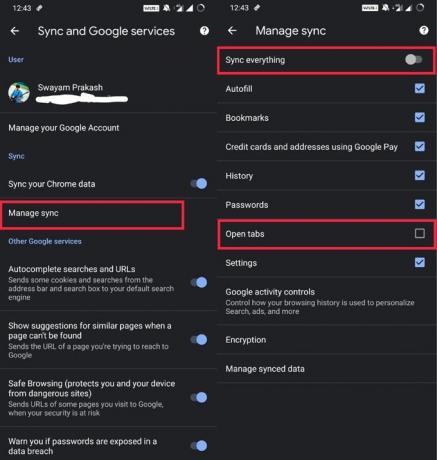
כעת, דפי אינטרנט הפתוחים ונשלחים ממכשירים אחרים לא יהיו זמינים במכשיר ה- Android שלך. בדף האינטרנט הפעיל, לא תראה יותר את האפשרות לשלוח את דף האינטרנט לכל מכשיר אחר שבו אתה מחובר לדפדפן Chrome.
כיצד להשבית שלח קישור למכשירים ב- iOS
עכשיו, בואו לבדוק כיצד נוכל להשבית את שלח קישור למכשירים שלכם במכשירים שבהם פועל iOS. השלבים זהים כמעט למה שעשינו במכשירי AndroidOS.
- עבור לתפריט ב דפדפן Chrome על ידי הקלטה על שלוש הנקודות. הקש הגדרות.
- לך ל הגדרות > הקש על סנכרון ושירותי Google> הקש על נהל סנכרון
- תראה רשימה של אפשרויות עם Toggles. גלול מטה אל כרטיסיות פתיחה.
- הקש על פתח כרטיסיות מחליף כדי להשבית אותו.
- כעת הקש על בוצע כדי לשמור את ההגדרות
אולי גם תאהב,
- כיצד לחסום כל אתר ב- Google Chrome באמצעות תכונת Digital Wellbeing
- טריק לכפות על מצב כהה בדפי האינטרנט של Google Chrome
האם נוכל להפעיל מחדש את האפשרות שלח קישור למכשירים שלך.?
כמובן, ניתן להפעיל מחדש את התכונה הזו בכל אחד מהמכשירים שדרכם אתה מחובר ל- Chrome. כל שעליך לעשות הוא לעבור להגדרות ב- Chrome. תחת ניהול סנכרון, עליך להקיש על המתג בכרטיסיות פתיחה כדי להפעיל את התכונה.
אז זה היה הכל על איך להשבית את שלח קישור לאפשרות ההתקנים שלך בדפדפן Google Chrome. אנו מקווים שמדריך זה היה שימושי עבורך.
סווייאם הוא בלוגר טק מקצועי בעל תואר שני ביישומי מחשב ובעל ניסיון בפיתוח אנדרואיד. הוא מעריץ נלהב של מערכת ההפעלה אנדרואיד סטוק. מלבד בלוגים טכניים, הוא אוהב גיימינג, לנסוע ולנגן / ללמד גיטרה.


![הורד את A260GDDU3ASJ2: Galaxy A2 Core אוקטובר 2019 תיקון אבטחה [אסיה]](/f/b7110810ce05015f1dc90e14c8b70695.jpg?width=288&height=384)
